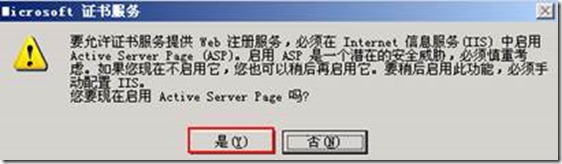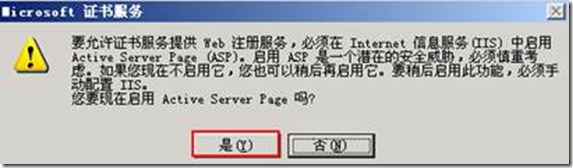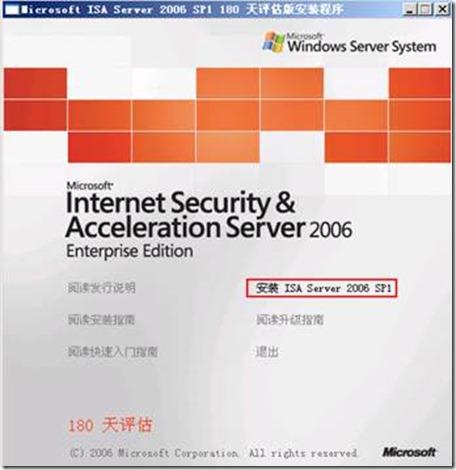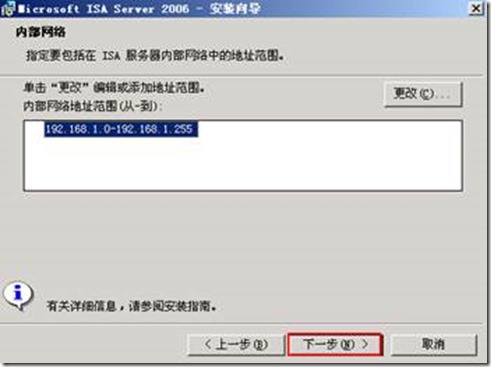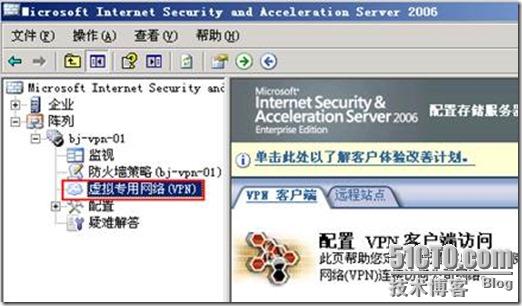利用ISA Server 2006构建企业员工VPN连接平台
2012-09-09 15:04:10 来源:WEB开发网核心提示:12) 在“完成安装Windows组件向导”页面中,单击“完成”;5. BJ-VPN-01安装 1) 将ISA Server 2006 SP1 Enterprise Edition安装光盘加载至光驱;2) 在弹出的安装界面中,利用ISA Server 2006构建企业员工
12) 在“完成安装Windows组件向导”页面中,单击“完成”;
5. BJ-VPN-01安装
1) 将ISA Server 2006 SP1 Enterprise Edition安装光盘加载至光驱;
2) 在弹出的安装界面中,选择“安装ISA 2006 SP1” ,如下图所示;
3) 在“欢迎使用Microsoft ISA 2006的安装向导”页面中,单击“下一步”按钮;
4) 在“许可协议”页面中,勾选“我接受许可协议中的条款”,单击“下一步”按钮;
5) 在“客户信息”页面中,根据实际情况填写后单击“下一步”按钮;
6) 在“安装方案”页面中,勾选“同时安装ISA Server服务和配置存储服务器”后单击“下一步”按钮;
7) 在“组件选择”页面中,单击“下一步”按钮;
8) 在“企业选项”页面中,勾选“创建新ISA服务器企业”,单击“下一步”按钮;
9) 在“新建企业警告”页面中,单击“下一步”按钮;
10) 在“内部网络”页面中,单击“添加”按钮;添加内网网卡地址后单击“下一步”按钮,如下图所示;
11) 在“防火墙客户端连接”页面中,单击“下一步”按钮;
12) 在“服务警告”页面中,单击“下一步”按钮;
13) 在“可以安装程序了”页面中,单击“安装”按钮;
14) 安装完成后,在向导页中,单击“完成”按钮;
6. 启用PPTP功能
1) 单击“开始”/“所有程序”/“Microsoft ISA Server”/“ISA服务器管理”;
2) 在下图所示的ISA管理控制台中,选择“虚拟专用网络(VPN)”;
更多精彩
赞助商链接